A Microsoft Store alkalmazás újratelepítése a Windows 10 rendszerbe
Ablakok / / August 04, 2021
Hirdetések
Tévesen távolította el a Microsoft Store alkalmazást a Windows 10 számítógépéről. Ha újra szeretné telepíteni ezt az alkalmazást a számítógépére, akkor ez az útmutató segít. Gyakran törölünk különféle alkalmazásokat és szolgáltatásokat, amelyeket nem gyakran használunk. Azok a felhasználók, akik nemigen szoktak hozzá a technikához és a kütyükhöz, ezt általában megteszik. Hé, teljesen rendben van.! Minden problémának van megoldása, és vissza tudjuk állítani a Microsoft Store alkalmazás törlését. Ez az alkalmazás fontos, mivel átjárója az összes olyan legális alkalmazásnak, amelyet telepítenie kell a számítógépére.
A lépések telepítse újra a Microsoft Store alkalmazást a Windows 10 rendszerre nem olyan nehézek. A Windows PowerShell használatával kell keresnie az alkalmazáscsomagokat a számítógépén. Ezután egy adott kódrészlet végrehajtásával visszahozhatja a Microsoft Store alkalmazást. Alig tarthat kevesebb, mint öt percnél kevesebb, amíg az egészet elvégzi. Na, térjünk most le a lépésekre.
Telepítse újra a Microsoft Store alkalmazást a Windows 10 rendszerbe
- Kezdje a Windows + X billentyűkombináció
- Elindul egy menü, amelyből navigálhat, és kattintson rá Windows PowerShell (rendszergazda)

- Megnyílik a Windows PowerShell
- Írja be a következő kódmondatot.
Get-Appxpackage -Allusers
- Most megjelenik a számítógépen lévő Windows operációs rendszer összes csomagja
- Navigáljon és keressen rá Microsoft. WindowsStore [ehhez a kereséshez manuálisan kell görgetnie, és türelme van, a keresés eltart egy ideig]
- Miután megtalálta, ellenőrizze az alkatrészt PackageFullName. Hosszú értéke lesz.
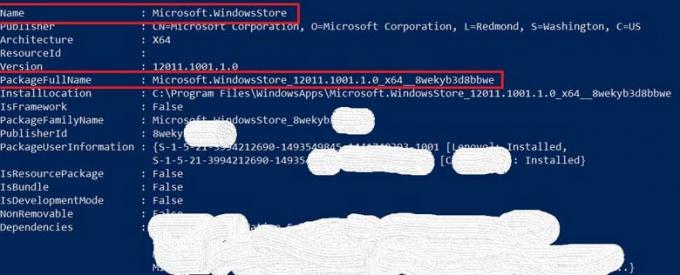
- Most tegye be ezt a kódot.
Add-AppxPackage -register "C: \ Program Files \ WindowsApps \ PackageFullName \ AppxManifest.xml értéke" -DisableDevelopmentMode
- Kövesse a fenti képernyőképet a megértéshez.
- Lásd: a PackageFullName hosszú értékkel rendelkezik. Lehet, hogy ez kissé eltér a számítógépén. Egyszerűen említse meg, hogy a fenti kódrészletben a “PackageFullName értéke”.
A kód végrehajtása eltarthat néhány pillanatig. Javaslom a jobb eredmény érdekében, indítsa újra a számítógépet. Ezután ellenőrizze, hogy a Microsoft Windows Store alkalmazás helyreállt-e vagy sem.
Tehát, ha véletlenül törölte az alapértelmezett Microsoft Store alkalmazást a Windows számítógépén, akkor ezzel az útmutatóval telepítse újra az alkalmazást rá. Próbáld ki. Lehet, hogy technikailag kissé nehéznek tűnik, de nagyon egyszerű.
kapcsolódó cikkek
- Hogyan hozzunk létre kitörési szobákat a Microsoft Teams-ben
- Az értesítések letiltása a Windows 10 rendszerben
- Mi a Windows SmartScreen és biztonságos-e a PC-n történő futtatása
- Útmutató az Alt Gr - Alt Key újratérképezéséhez Windows 10 rendszeren

![A Stock ROM telepítése a We L7-re [Firmware Flash File / Unbrick]](/f/c09ef77a5d0553b69eac868c7f7c679a.jpg?width=288&height=384)
![Stock ROM telepítése a Quantum Titano H1 készülékre [Firmware File / Unbrick]](/f/712a3c35281b97dc74c7bde53f84d7c1.jpg?width=288&height=384)
![Stock ROM telepítése az S-TELL M555 készülékre [Firmware Flash File / Unbrick]](/f/c23c4b2e5c5c02238b6e1d076591a44d.jpg?width=288&height=384)